Làm cách nào để làm cho lời nhắc Outlook bật lên trên cùng khi sử dụng máy tính?
Trong khi bạn đang làm việc tại các ứng dụng hoặc trang web khác và thu nhỏ cửa sổ Outlook, bạn có thể bỏ lỡ một số lời nhắc trong Outlook. Vậy làm thế nào để làm cho lời nhắc Outlook luôn bật lên trên đầu màn hình trong khi sử dụng máy tính để loại bỏ bất kỳ lời nhắc nào? Trong bài viết này, tôi giới thiệu một mã VBA để xử lý nó.
Làm cho lời nhắc Outlook bật lên trên đầu màn hình
Làm cho lời nhắc Outlook bật lên trên đầu màn hình
1. nhấn Alt + F11 chìa khóa để mở Microsoft Visual Basic cho các ứng dụng cửa sổ.
2. Nhấp đúp vào ĐâyOutlookSession từ Project1 , sao chép và dán mã bên dưới vào tập lệnh.
VBA: Lời nhắc bật lên ở trên cùng
Private Sub Application_Reminder(ByVal Item As Object)
'UpdatebyExtendoffice20180418
Dim xAppointment As AppointmentItem
If Item.Class = olAppointment Then
Set xAppointment = Item
MsgBox xAppointment.Subject, 4096 + vbInformation + vbOKOnly, "Kutools for Outlook"
End If
End Sub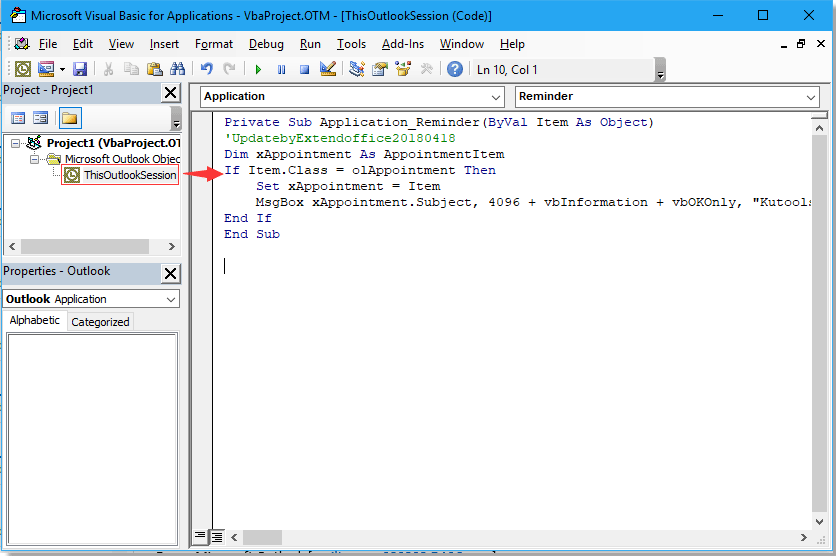
3. Lưu và đóng Microsoft Visual Basic cho các ứng dụng cửa sổ.
Giờ đây, ngay cả khi Outlook được thu nhỏ, lời nhắc sẽ bật lên trên đầu màn hình khi bạn đang làm việc tại các ứng dụng khác.
Công cụ năng suất văn phòng tốt nhất
Kutools cho Outlook - Hơn 100 tính năng mạnh mẽ để tăng cường Outlook của bạn
📧 Tự động hoá email: Vắng Mặt (Có sẵn cho POP và IMAP) / Lên lịch gửi email / Tự động CC/BCC theo quy định khi gửi Email / Tự động chuyển tiếp (Quy tắc nâng cao) / Tự động thêm lời chào / Tự động chia email nhiều người nhận thành các tin nhắn riêng lẻ hữu ích. Cảm ơn !
📨 Quản lý email: Dễ dàng thu hồi email / Chặn email lừa đảo theo chủ đề và những người khác / Xóa các email trùng lặp / Tìm Kiếm Nâng Cao / Hợp nhất các thư mục hữu ích. Cảm ơn !
📁 Tệp đính kèm chuyên nghiệp: Lưu hàng loạt / Tách hàng loạt / Nén hàng loạt / Tự động lưu / Tự động tách / Tự động nén hữu ích. Cảm ơn !
🌟 Giao diện ma thuật: 😊Thêm nhiều biểu tượng cảm xúc đẹp và thú vị hơn / Tăng năng suất Outlook của bạn với chế độ xem theo thẻ / Thu nhỏ Outlook thay vì đóng hữu ích. Cảm ơn !
👍 Kỳ quan chỉ bằng một cú nhấp chuột: Trả lời tất cả bằng tệp đính kèm đến / Email chống lừa đảo / 🕘Hiển thị múi giờ của người gửi hữu ích. Cảm ơn !
👩🏼🤝👩🏻 Danh bạ & Lịch: Thêm hàng loạt liên hệ từ các email đã chọn / Chia nhóm liên hệ thành các nhóm riêng lẻ / Xóa lời nhắc sinh nhật hữu ích. Cảm ơn !
Trên 100 tính năng Chờ đợi sự khám phá của bạn! Bấm vào đây để khám phá thêm.

